何度も画像生成を重ねていると、プロンプトを誤って消去してしまった経験はありませんか?
そして、もう一度入力するのが面倒になり、画像生成に嫌気がさしたことはありませんか?
そんなときに活躍するのが拡張機能「sd-history-slider」です。
この記事では、拡張機能「sd-history-slider」の機能から導入・使い方まで詳しく解説しています。
画像生成の工程を台無しにしたくない方は、ぜひ最後までご覧ください!
拡張機能「sd-history-slider」とは?
「sd-history-slider」は、Stable Diffusionの拡張機能の1つで、導入することで履歴からプロンプトを復元することが可能になります。
ポジティブプロンプト、ネガティブプロンプトともに履歴から復元することができます。
また、ユーザーはプロンプトの履歴を消去することも可能です。
romptn aiでは、Stable Diffusionに関する記事を300記事以上書いてきた知見を用いて、「0から始めるStable Diffusion」という書籍を執筆しています。今回、romptn aiの2周年を記念し、期間限定でその書籍データを無料でプレゼントいたします。
本キャンペーンは予告なく終了することがございます。Amazonでベストセラーも獲得した書籍になりますので、ぜひこの機会にプレゼントをお受け取りください!
\ Amazonでベストセラー獲得/
無料で今すぐ書籍をもらう ›拡張機能「sd-history-slider」の導入方法
「sd-history-slider」の導入は「Extension」タブから簡単に行うことができます。
「sd-history-slider」の導入方法
- 「Stable Diffusion」を起動します。
- 「Extensions」タブに移動し、「Install from URL」を選択します。
- 公式のGitHubページから「Code」をコピーします。
- コピーした「Code」を「URL for extension’s git repository」に貼り付けてインストール。
- 「Installed」タブに移動し、「Apply and quit」ボタンをクリックして再起動します。
- 導入すると「Generate」の下に「Clear」「Load」「Prompt History」が追加されます。
導入完了画面

たった2時間のChatGPT完全入門無料セミナーで ChatGPTをフル活用するためのAIスキルを身につけられる!
今すぐ申し込めば、すぐに
ChatGPTをマスターするための
超有料級の12大特典も無料!
拡張機能「sd-history-slider」の使い方
それでは使い方を確認しましょう。
たとえば、ポジティブプロンプトに「white, blue, yellow, black, red」と左から順に入力します。

そのとき、やはり使用するプロンプトは「white, blue」だけでよかったと思った場合、「Prompt History」のシークバーを左に移動します。

すると、最後に入力した順にプロンプトから消去され、「white, blue」までプロンプトの入力が遡ることができます。
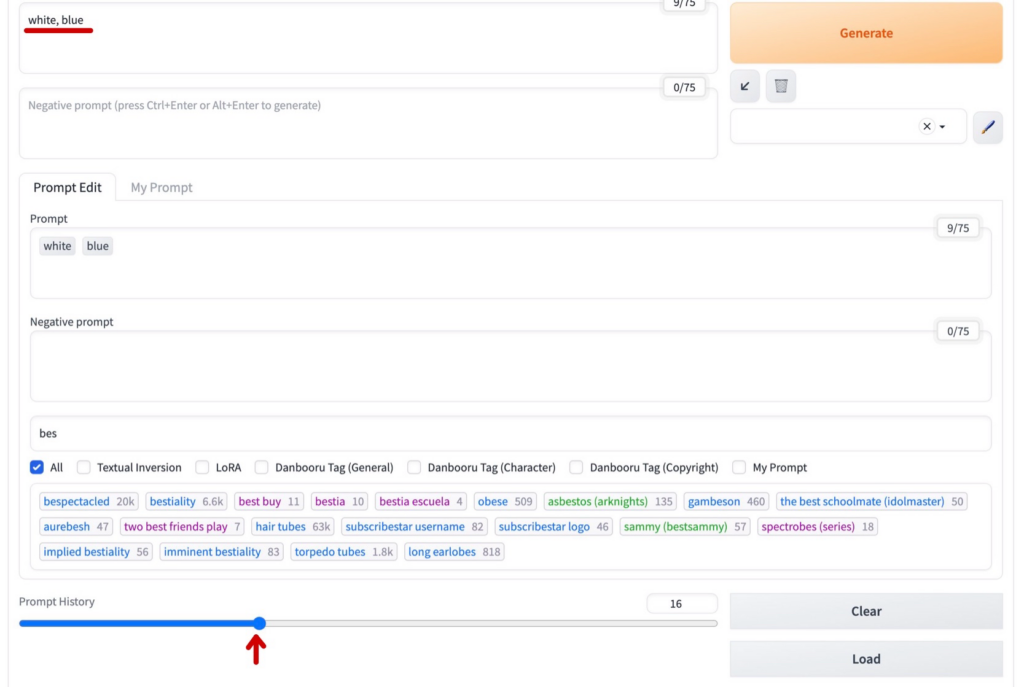
反対に、「white, blue, yellow, black, red」の形に戻したいときは、シークバーを右に移動しましょう。
以上が「sd-history-slider」の基本の使い方です。
最後に2つの機能を説明しましょう。
最後に2つの機能を説明しましょう。
Loadは、直前まで使っていたプロンプトを復元することが可能です。たとえば、誤ってStable Diffusionを閉じてしまったときなど、それまで使用していたプロンプトを復活させることができます。
Clearは、それまで使用していたプロンプトの履歴を削除することが可能です。1日の最後に使うことで、ローカルストレージへの保存を防ぐことができます。ただし、作業中にClearを使用すると、プロンプトの復元が利用できなくなるので、注意が必要です。
まとめ
いかがでしたでしょうか?
Stable Diffusionの拡張機能「sd-history-slider」について解説してきました。
今回のポイントをまとめると、以下のようになります。
- 「sd-history-slider」はプロンプトの復元ができる
- 「sd-history-slider」はプロンプトの削除ができる
- 「sd-history-slider」の導入は「Extension」タブから導入できる
画像生成の過程で生じる小さなトラブルは、クリエイティブな作業の流れを大きく妨げることがあります。
しかし、「sd-history-slider」のような便利な拡張機能を活用することで、そのような障害を簡単に克服し、作業の効率を大幅に向上させることができます。
今回ご紹介した「sd-history-slider」の使い方を参考に、あなたの画像生成作業をよりスムーズで楽しいものになるはずです。
また、この記事が役立ったと感じたら、私たちの他の記事もぜひご覧ください。画像生成に関するさまざまなヒントやツールについて、役立つ情報を多数ご用意しています!
romptn ai厳選のおすすめ無料AIセミナーでは、AIの勉強法に不安を感じている方に向けた内容でオンラインセミナーを開催しています。
AIを使った副業の始め方や、収入を得るまでのロードマップについて解説しているほか、受講者の方には、ここでしか手に入らないおすすめのプロンプト集などの特典もプレゼント中です。
AIについて効率的に学ぶ方法や、業務での活用に関心がある方は、ぜひご参加ください。
\累計受講者10万人突破/






